发布时间:2025-08-22 09:31:01作者:xx
在ppt中插入图表能直观地展示数据,增强内容的说服力。以下是插入图表的具体步骤:
确定图表类型

首先要明确数据所表达的核心内容,以此来选择合适的图表类型。比如,想展示各部分占总体的比例关系,可选用饼图;若要体现数据随时间的变化趋势,折线图是不错的选择;而对比不同类别数据的大小,柱状图较为合适。
插入图表
打开ppt,将光标定位到需要插入图表的页面。点击“插入”选项卡,在“插图”组中找到“图表”按钮并点击。此时会弹出一个图表类型的对话框,里面包含了多种图表类型,如柱状图、折线图、饼图、条形图、面积图、散点图等。根据前面确定的图表类型,在这里选择相应的图表,然后点击“确定”。
编辑数据
点击“确定”后,会弹出一个与所选图表对应的excel数据表。在这个数据表中,按照实际数据进行填写或修改。例如,若插入的是柱状图,就将相关的数据填入对应的单元格。修改完成后,关闭excel数据表,ppt中的图表会自动根据新数据进行更新。
调整图表样式
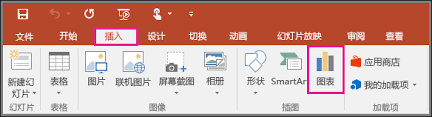
选中插入的图表,“图表工具”的“格式”选项卡会自动出现。在这里,可以对图表的样式进行调整,如更改图表的颜色、形状样式、图表样式等,使图表更加美观。还能通过“图表工具”的“设计”选项卡,对图表的类型进行更改,或者快速应用一些预定义的图表布局。
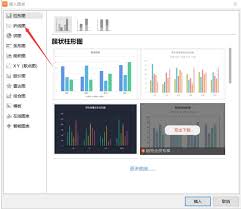
添加图表和数据标签
为了让图表更易于理解,要为其添加,简要概括图表的主题。选中图表,点击“图表工具”的“布局”选项卡,在“标签”组中找到“图表”和“数据标签”按钮,根据需要选择合适的显示位置和样式。
通过以上步骤,就能在ppt中轻松插入并设置出专业、清晰的图表,让数据展示更加生动直观,提升ppt的质量和表现力。
免责声明:以上内容源自网络,版权归原作者所有,如有侵犯您的原创版权请告知,我们将尽快删除相关内容。
上一篇:如何让iphone16实现分屏
下一篇:苏宁易购如何找人代付
如何成为抖音外卖骑手
抖音冰墩墩特效视频怎么拍摄
淘宝怎么购买冬奥会吉祥物冰墩墩
支付宝早起打卡失败怎么回事
2022春运火车票提前多久预售
支付宝2022年年有余活动怎么玩
支付宝隔离政策在哪里查
支付宝嘉图借书怎样还书
微信星星特效怎么触发
拼多多答题领iPhone答案是什么
海南航空app怎么查看航班时刻表
嘀嗒出行如何取消订单申请退款
如何用高德地图看街景
抖音省钱卡怎么关闭自动续费
每刻报销如何添加授权
如何画天鹅简笔画
锡箔纸包装食品能放微波炉加热吗
随身行怎么横屏k线
soul注销账户后能否重新注册
抖音商城签到能领 30 现金是真的吗

决胜台球是款台球竞技比赛闯关游戏,游戏中玩家可以体验到非常真实的台球玩法,有着大量的关卡可以去解锁闯关,可以在商城中进行购买各种风格的球杆,不断的提高实力,达到更高的段位。游戏特色1.游戏中的奖励多样,轻松解锁不同的球杆2.简单在游戏中进行规划撞击,完成台球比赛3.关卡匹配,玩法不同,游戏自由选择游戏亮点1.简单游戏操作玩法,在游戏中轻松提升技巧2.学习更多的台球知识,轻松在游戏中封神3.精致游戏
3.2
火爆三国手游是很好玩的三国策略战争手游,在游戏中会有很多的武将可以让玩家来进行获取,游戏中的武将都是三国中耳熟能详的人物,玩家在游戏中可以指挥自己的角色在游戏中开始精彩的战斗。游戏玩法超多的武将选择,更结合武将养成的玩法,喜欢这款游戏的不要错过,游戏中玩家可以不断解锁强力武将,中后期随着等级的提升也能打出爆发的伤害,非常节省玩家的时间,并且还搭配了各种的技能,感受全新的乐趣体验。游戏介绍火爆三国是
3.1
射爆香肠人是款画面视角非常独特的休闲闯关游戏,在一开始玩家需要慢慢的熟悉玩法教程,就可以快速的上手了,有点类似于塔防的玩法机制,选择摆放一个个的角色,来阻止各种的香肠人通过。游戏特色1.超级丰富的闯关内容等待你的加入,通过各个关卡中的挑战来体验丰富的游戏乐趣!2.在一次次的闯关挑战当中来积累更多的经验,收集更多的道具,以此提升自己的闯关能力!3.紧张刺激的射击对战过程,每个关卡里面出现的香肠人战斗
4.2
我踢得贼准是款非常趣味的足球射门闯关小游戏。游戏中玩家将操控中角色进行调整好角度和方向来进行一次次的射门,角色离球门的距离是会越来越远的,需要准确的调整好位置与角度。游戏特色1.自由组建自己的游戏团队,在游戏中轻松战斗2.真实好玩的游戏挑战过程,轻松进行游戏冒险3.夺得冠军,轻松简单提升自己的踢球实力游戏亮点1.不同的踢球规则,在游戏中尽情发挥自己的实力2.全新游戏比赛规则,感受绿茵足球的战斗乐趣
4.9
极速逃亡3是一款十分有趣的逃脱类游戏,在游戏中有很多的武器可以让玩家来进行选择,游戏中的武器都是十分地好用的,玩家可以在游戏中通过自己的闯关在游戏中获得更多的武器来帮助自己进行闯关。游戏特色1、游戏的玩法十分新颖,玩家可以轻松尝试全新的逃脱玩法。2、海量关卡自由挑战,每次闯关都是一次全新的体验。3、完成游游戏的逃脱任务,获取丰厚的游戏奖励。游戏魅力1、玩家要快速找到敌人防御最薄弱的环节,利用这样的
3.5